目录cypress调试工具一、 Time travel二、 快照三、errors信息四、页面事件五、控制台的输出六、调试专用命令cypress调试工具 Cypress附带了一系列调试
Cypress附带了一系列调试工具来帮助我们弄明白测试的经过,利于我们更好的调试。
具体这些工具的能力都有啥?
page events。这里继续使用上一章的测试代码,来看下其中的一些具体操作。
describe('My First Test', () => {
it('Gets, types and asserts', () => {
cy.visit('https://example.cypress.io')
cy.contains('type').click()
// Should be on a new URL which includes '/commands/actions'
cy.url().should('include', '/commands/actions')
// Get an input, type into it and verify that the value has been updated
cy.get('.action-email')
.type('fake@email.com')
.should('have.value', 'fake@email.com')
})
})姑且叫它时间穿梭吧。期初我还有点莫名其妙,后来用了才知道,确实好用。就是当你的鼠标在左侧的命令日志上悬停时,cypress会自动回到那个命令解析时的快照,于是乎,在右侧的预览窗口,就可以看到对应这个命令进行的动作。

在左侧的命令行也是可以交互的,这里就可以点击click命令,点击后就发现变紫色了,说明事情有古怪。
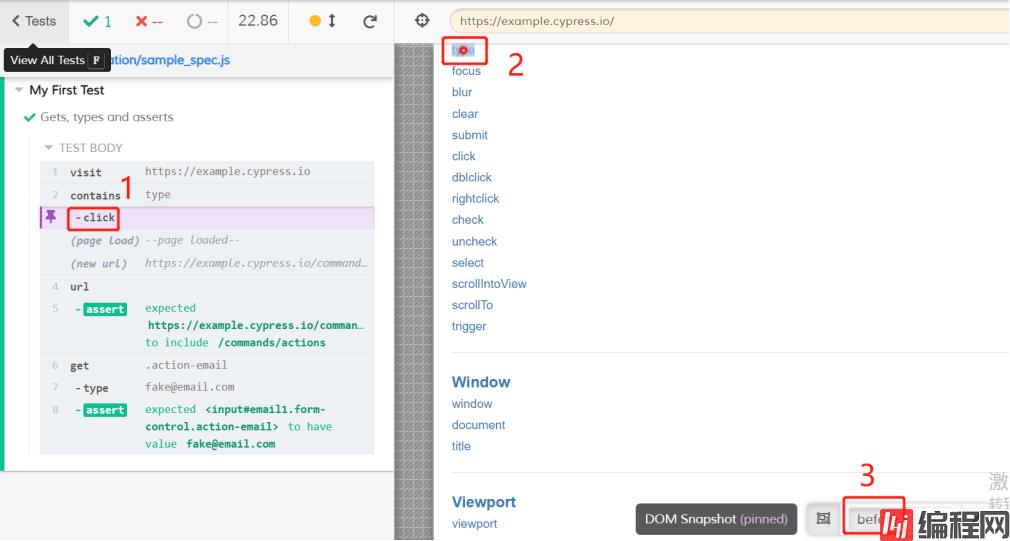
其实这里有3点需要大家关注到(对应图里的1,2,3标记):
可以看到有个图钉标记,表示现在锁定了这个快照。这时候鼠标移动到其他命令上,快照也不会切换。
这就方便我们在创建快照时,手动检查被测试应用程序的DOM。
由于.click()是一个操作命令,那么在事件发生的坐标处就可以看到一个红色的命中框。
这是一个新的菜单面板。一些命令(如操作命令)如果使用多个快照,那么可以通过点击:before和after,来回的切换快照。before快照是在触发click事件之前进行的,after快照则是在点击事件发生后立即执行的。
比如现在点击type命令,单击before将以输入框之前的样子,应该显示占位符文本信息。单击after将显示TYPE命令完成后输入的样子,显示fake@email.com。
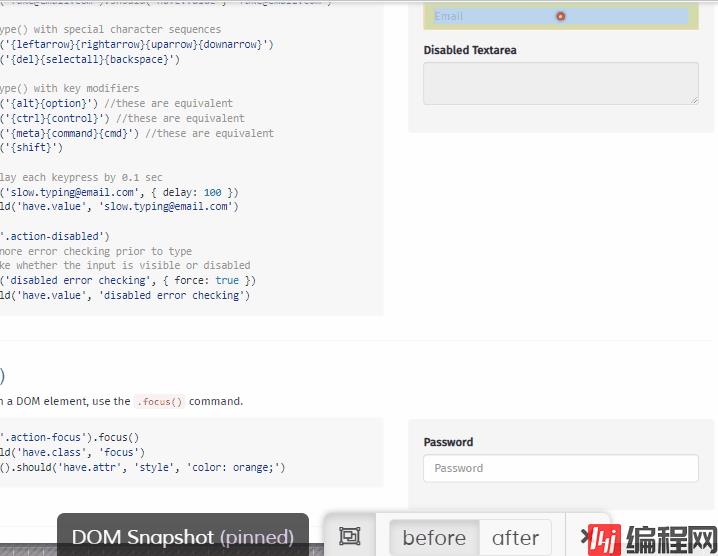
调试代码,自然少不了看报错的error信息了。
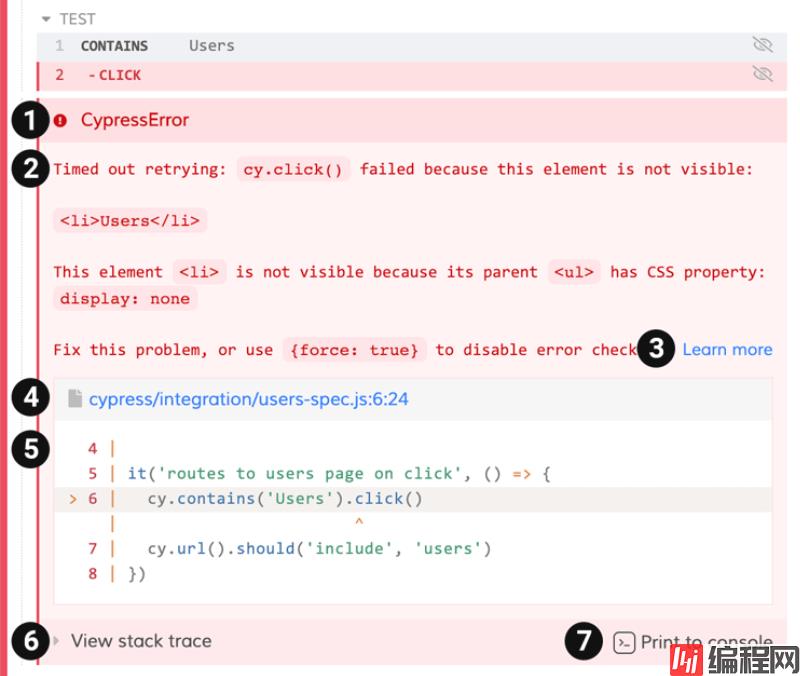
在cypress中,如果发生了错误,会打印如下的信息(对应图里标记的序号阅读):
命令日志里还有2个看起来很有趣的日志:PAGE LOAD、NEW URL。这些不需要我们去加,当发生一些重要事件的时候,
cypress自己就会输出这些日志。
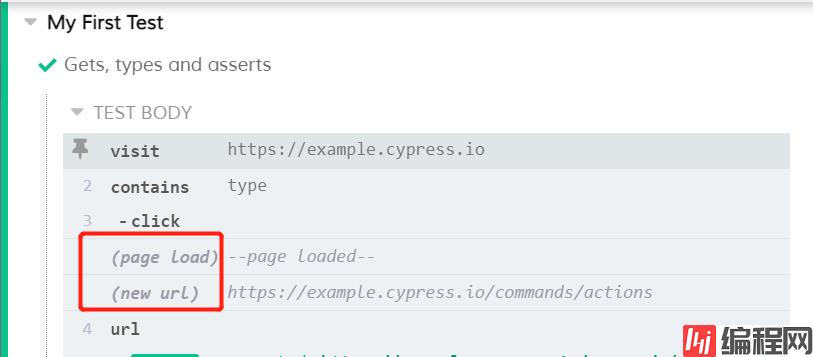
具体涉及到自动输出日志的事件有如下:
cypress还可以将额外的调试信息输出到控制台。
比如F12打开你的Dev Tools并点击get来获取.action-email类选择器。
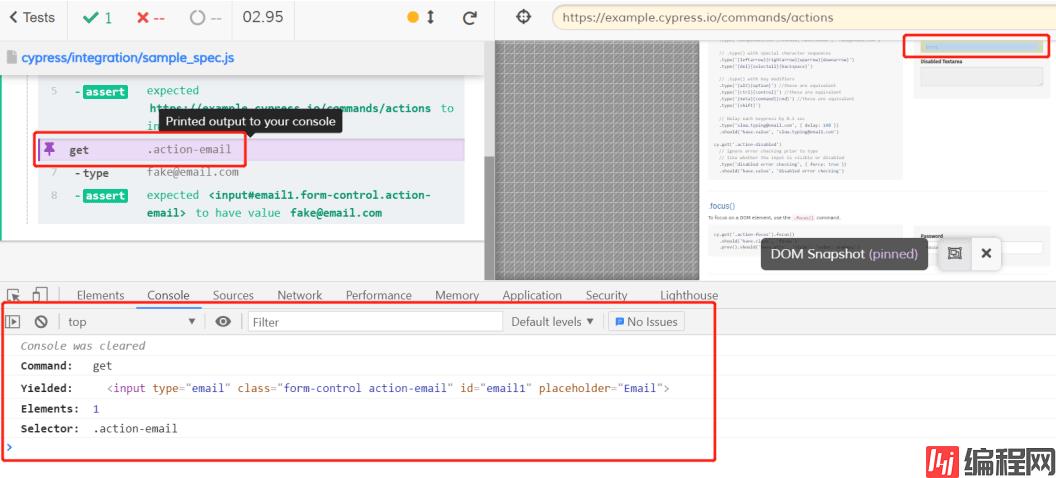
我们可以在控制台中看到Cypress输出额外的信息:
除了UI界面上的各种辅助工具之外,还有专门用于调试的命令,例如:
现在,在代码里加上一行cy.pause(),保存。
describe('My First Test', () => {
it('clicking "type" shows the right headings', () => {
cy.visit('Https://example.cypress.io')
cy.pause()
cy.contains('type').click()
// Should be on a new URL which includes '/commands/actions'
cy.url().should('include', '/commands/actions')
// Get an input, type into it and verify that the value has been updated
cy.get('.action-email')
.type('fake@email.com')
.should('have.value', 'fake@email.com')
})
})可以看到程序运行到cy.pause()就会暂停,可以手动点击继续,进行下一步操作。
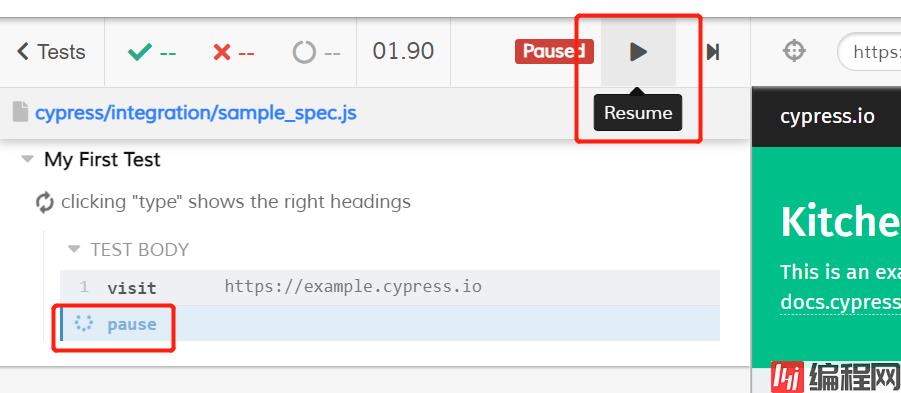
以上就是cypress中丰富的调试工具使用方法的详细内容,更多关于cypress调试工具的资料请关注编程网其它相关文章!
--结束END--
本文标题: cypress中丰富的调试工具使用方法
本文链接: https://lsjlt.com/news/150348.html(转载时请注明来源链接)
有问题或投稿请发送至: 邮箱/279061341@qq.com QQ/279061341
2024-01-12
2023-05-20
2023-05-20
2023-05-20
2023-05-20
2023-05-20
2023-05-20
2023-05-20
2023-05-20
2023-05-20
回答
回答
回答
回答
回答
回答
回答
回答
回答
回答
0